圆面积公式的推导过程动画演示(圆的面积公式推导)
先看由GeoGebra做出来的效果:

由上图,可以看出圆面积公式的推导,本质上是让一系列同心圆的圆周同时展开,只不过是这些同心圆比较密集。所以,归根结底,我们只需要做一系列同心圆,再用上一篇九条指令搞定圆周展开的方法,就可以达到效果了!
问题来了,这么多同心圆的展开,需要不断地重复如上所述的九条指令吗?
答案自然是否定的,重复性工作——我们有相应的快捷方法搞定!
使用自定义工具
之前,我们以简易坐标系为例,做了自定义工具。只要在指令栏输入简易坐标系(<点>,<x轴最小值>,<x轴最大值>,<y轴最小值>,<y轴最大值>),就可以只用一个指令搞定简易坐标系。
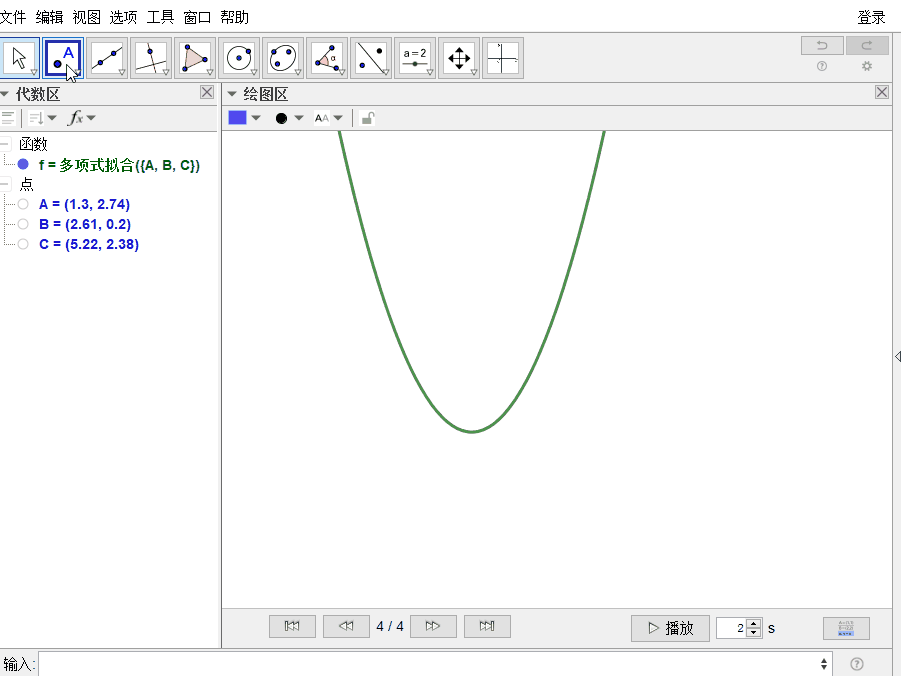
同样的,我们也可以将圆周展开做成自定义工具!
制作自定义工具按照上一篇的方法,先制作一个圆周展开。不过,将C = 描点(线段(A, B))改成C = 描点(线段(A, B), k)。也就是原本是用点C来控制圆周的展开,变成用滑动条k来控制圆周展开。

好了,可以制作自定义工具了。注意:无需选择所有对象,选择需要输出的对象(圆、圆弧、线段),以及输入的对象(点A、两个滑动条)即可。操作可见下图:

于是,可以使用自定义工具圆周展开( <起点>, <半径>, <路径值> )。
产生新问题与解决问题现在可以直接输入圆周展开(A (0, 0.1), r - 0.1, k),圆周展开(A (0, 0.2), r - 0.2, k),……

也就是一条圆周展开指令搞定一个圆周的展开,问题也随之而来——需要多个圆周的展开,同样需要输入多条指令!
有解决的办法吗?肯定是有的!
我们知道在Excel中,一拉下来,就可以快速填充数据或公式。而在GeoGebra的表格区中,也可以做到!

原本,我们需要手动输入圆周展开(A (0, 0.1), r - 0.1, k),圆周展开(A (0, 0.2), r - 0.2, k),……,这其中,在发生变化的是0.1,0.2,0.3,……,0.9,所以,可以在表格区这么操作:
- 在A1中输入0.1,在A2中输入0.2,下拉填充。
- 在B1中输入圆周展开(A (0, A1), r - A1, k),下拉填充。

这就完成了多个同心圆的圆周同时展开。
让作品更完整要更加清楚地表示这是圆的面积公式推导过程,自然还需要输入:
D = A (0, r)
g = 如果(k ≟ 1, 折线(A, B, D, A))
这是为了显示直角三角形,另外,再加上文本的显示(这里不再赘述),就可以完成作品了。
所以,整个作品的完成,其实只有三个步骤:
- 制作一个圆周的展开,并将其做成自定义工具
- 结合表格区使用
- 文本等的显示
免责声明:本文仅代表文章作者的个人观点,与本站无关。其原创性、真实性以及文中陈述文字和内容未经本站证实,对本文以及其中全部或者部分内容文字的真实性、完整性和原创性本站不作任何保证或承诺,请读者仅作参考,并自行核实相关内容。文章投诉邮箱:anhduc.ph@yahoo.com






